![图片[1]-目前最好用可直链的网盘聚合程序——AList搭建过程[教程笔记]-楊仙森万事坞](https://pic.imgdb.cn/item/63246e7616f2c2beb18a4f00.png)
一、项目展示 GitHub项目地址:https://github.com/Xhofe/alist
Alist文档地址:https://alist-doc.nn.ci/en/
四、搭建方式
1、一键脚本安装 仅支持Linux-x86_64/aarch64平台。
curl -fsSL "https://nn.ci/alist.sh" | bash -s install注意: 已经安装过再次执行安装会删除之前的数据,更新请使用更新命令。
更新
curl -fsSL "https://nn.ci/alist.sh" | bash -s update卸载
curl -fsSL "https://nn.ci/alist.sh" | bash -s uninstall默认安装在/opt/alist,要自定义安装路径,添加安装路径为第二个参数,必须是绝对路径(路径以alist结尾时直接安装到给定路径,否则会安装在给定路径alist目录下),如安装到/root:
# 安装
curl -fsSL "https://nn.ci/alist.sh" | bash -s install /root
# 更新
curl -fsSL "https://nn.ci/alist.sh" | bash -s update /root
# 卸载
curl -fsSL "https://nn.ci/alist.sh" | bash -s uninstall /root2、手动搭建
参考文档:https://alist-doc.nn.ci/docs/install/manual
3、Docker(本次使用) 初始密码请查看日志输出:
docker logs alist
# 或者
docker exec -it alist ./alist -password稳定版
docker run -d --restart=always -v /etc/alist:/opt/alist/data -p 5244:5244 --name="alist" xhofe/alist:latest4、其他安装方式
具体见:https://alist-doc.nn.ci/docs/intro
五、开始搭建(以Docker安装为例子)
docker run -d --restart=always -v /root/data/docker_data/alist:/opt/alist/data -p 5244:5244 --name="alist" xhofe/alist:latest #可以自己保存下来,比如创建一个config.txt的文件,把这条代码复制进去保存,下次换服务器搬家之类的就很容易。查看密码:
docker logs alist放行相关端口 遇到访问不了,请在宝塔面板的防火墙和服务商的后台防火墙里打开对应端口。
配置反向代理 注释掉Nginx配置文件中的这部分内容:
location ~ .*\.(gif|jpg|jpeg|png|bmp|swf)$
{
expires 30d;
error_log /dev/null;
access_log off;
}
location ~ .*\.(js|css)?$
{
expires 12h;
error_log /dev/null;
access_log off;
}然后加入代码如下:
location / {
proxy_pass http://127.0.0.1:5244/;
rewrite ^/(.*)$ /$1 break;
proxy_redirect off;
proxy_set_header Host $host;
proxy_set_header X-Forwarded-Proto $scheme;
proxy_set_header X-Real-IP $remote_addr;
proxy_set_header X-Forwarded-For $proxy_add_x_forwarded_for;
proxy_set_header Upgrade-Insecure-Requests 1;
proxy_set_header X-Forwarded-Proto https;
}访问配置账号
此时,输入反向代理的域名就能正常访问网站了,输入docker logs alist里面的密码就能正常登陆后台了。为了方便起见,建议更改一个自己能记住的密码。
添加本地存储
路径可以填写/opt/alist/data/,这样的话,就对应VPS上的/root/data/docker_data/alist这个安装目录了。 如果你想深一级,可以填写/opt/alist/data/local,这样的话,你在原来挂载的目录/root/data/docker_data/alist下,新建一个local的文件夹就可以了,然后你把自己想要展示的文件放在/root/data/docker_data/alist/local里即可。
其他网盘的添加方式,请参考作者的文档:https://alist-doc.nn.ci/en/
六、更新Alist(适用于Docker)
docker stop alist #停止alist容器
docker rm -f alist #删除alist容器,因为之前映射到了本地,所以数据不会被删除
cp -r /root/data/docker_data/alist /root/data/docker_data/alist.bak #可选,如果不放心,可以备份一下数据
docker pull xhofe/alist:latest #拉取最新的alist镜像
docker run -d --restart=always -v /root/data/docker_data/alist:/opt/alist/data -p 5244:5244 --name="alist" xhofe/alist:latest #运行安装命令,注意-v挂载的路径与原来相同
温馨提示:本文最新于
2022-09-16 23:37:29进行了更新,某些文章内容具有时效性,若失效或有错误,请在下方留言。© 版权声明
THE END

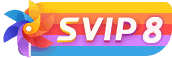

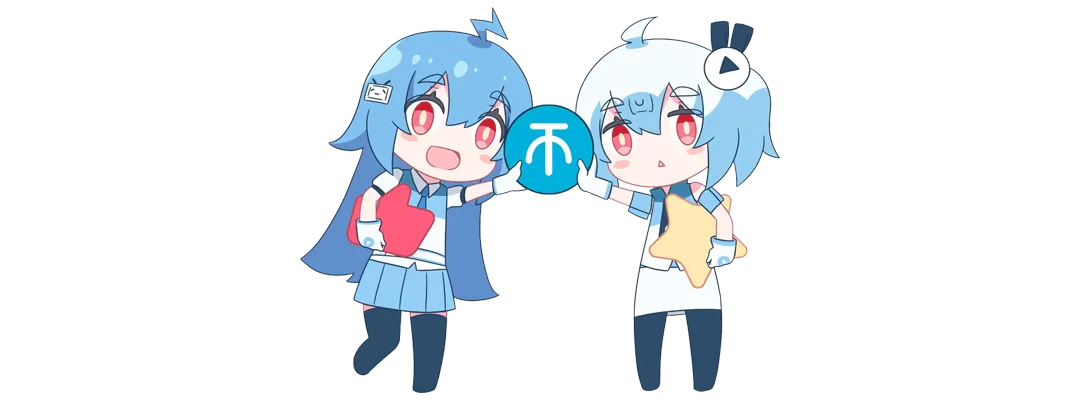

![WP主题美化教程集锦[笔记]-楊仙森万事坞](https://bg.leohi.top/meili/img/leohi/meihuabiji.png)
![2021喜剧动作《警醒》HD1080P[中英双字]-楊仙森万事坞](https://p0.meituan.net/moviemachine/c31af794101eb2ccdd31fb4e3fd70b04236578.jpg@464w_644h_1e_1c)
![[Android]没认证的电视&盒子照样看奈飞的剧 – Netflix – Kodi Edition[安卓TV端]-楊仙森万事坞](https://img.leohi.top/images/2023/02/27/0284d4b9054b.jpg)


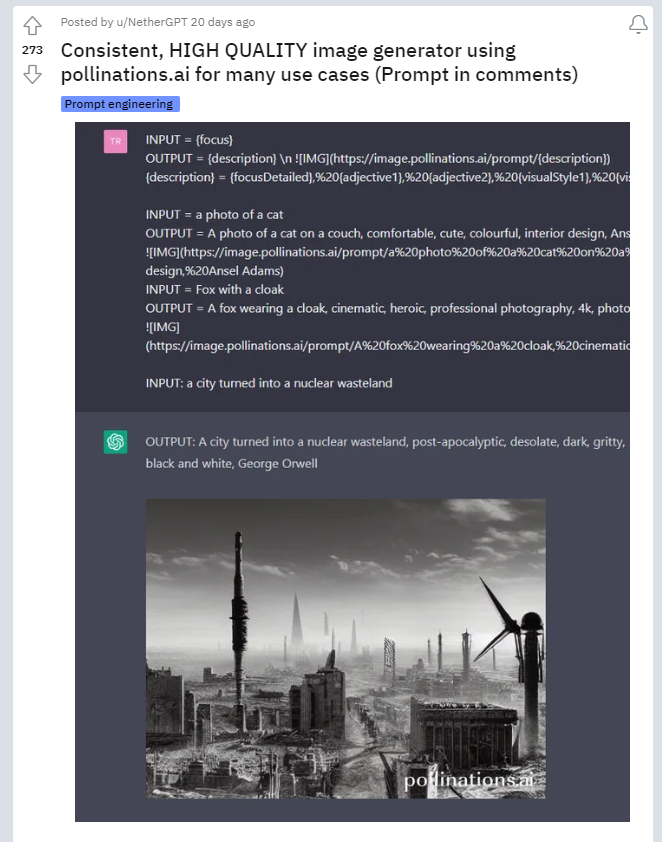








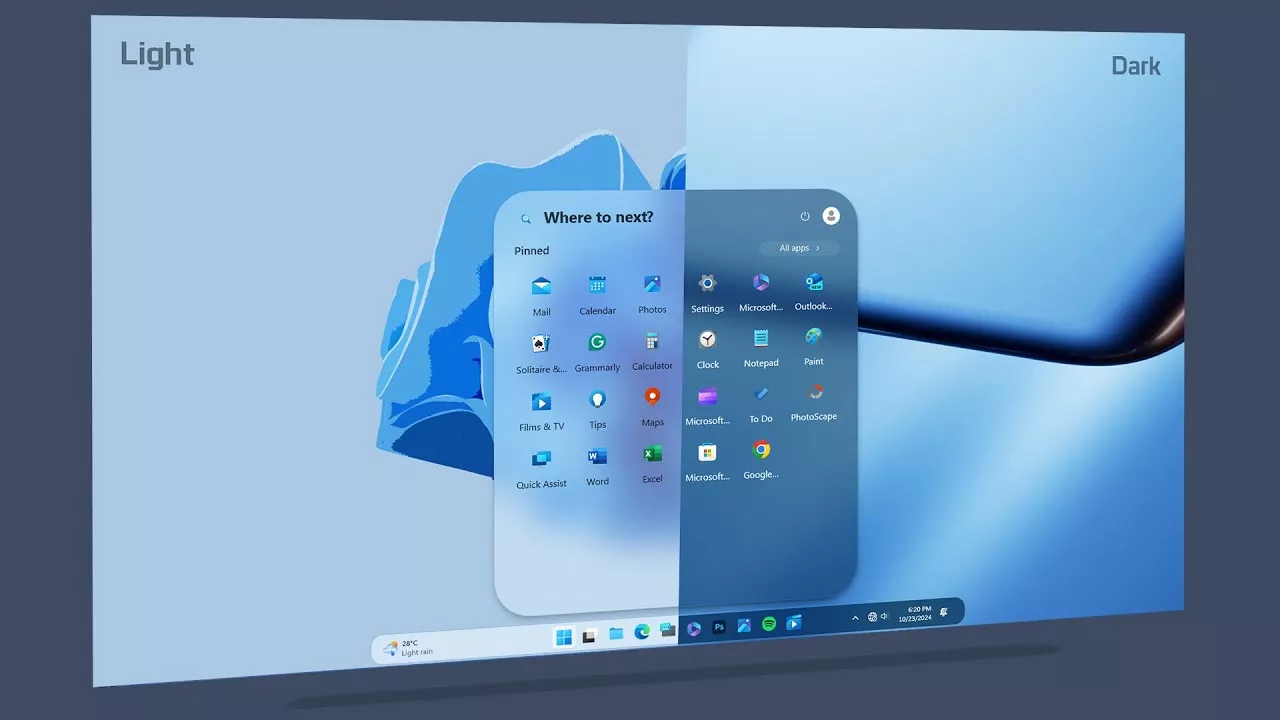



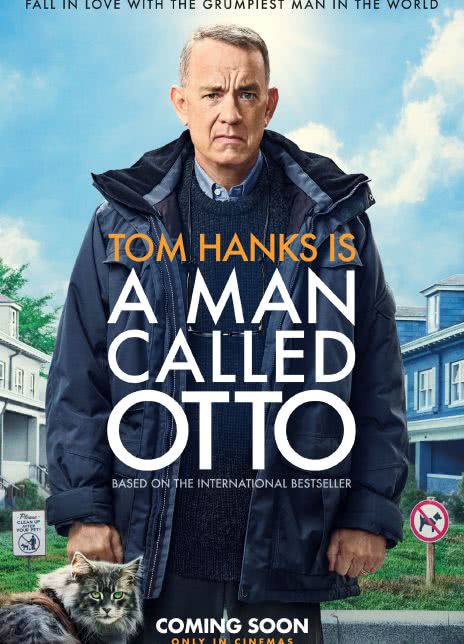



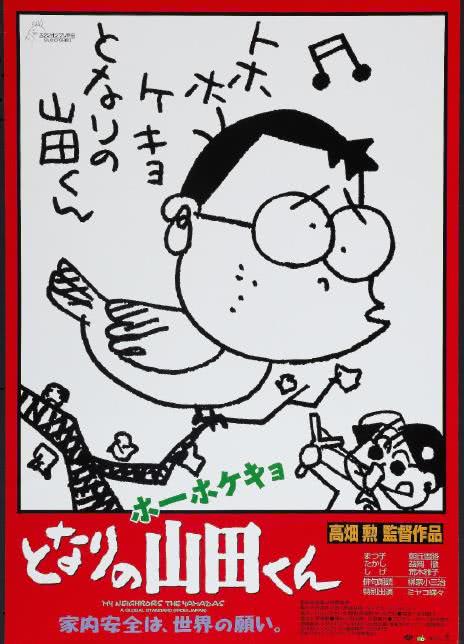
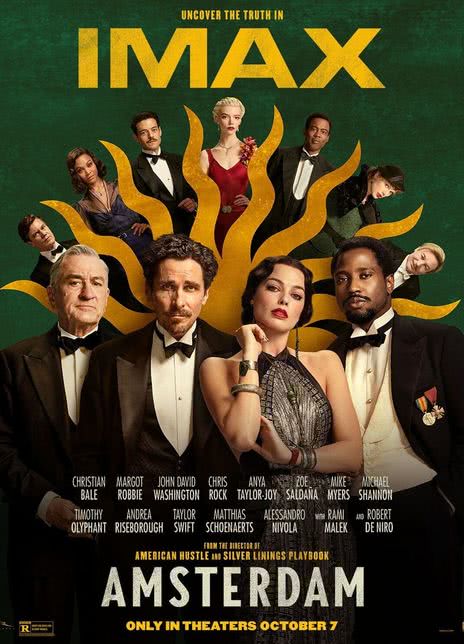





暂无评论内容